Zoomのブレイクアウトルームの各部屋へホストは自由に参加することができます。
ここでは、ブレイクアウトルームの部屋へホストが参加する手順を紹介します。

ブレイクアウトルームの機能でグループワークを行っている最中に、ホストは各部屋の様子を見に行くことができますよ
ブレイクアウトルームの各部屋へホストが参加する方法
ホストがブレイクアウトルームの部屋へ参加するには、下の絵のようにブレイクアウトルームの画面で参加したいルームの右側に表示される「参加」をクリックし、「はい」を選択すると、そのルームに入ることができます。
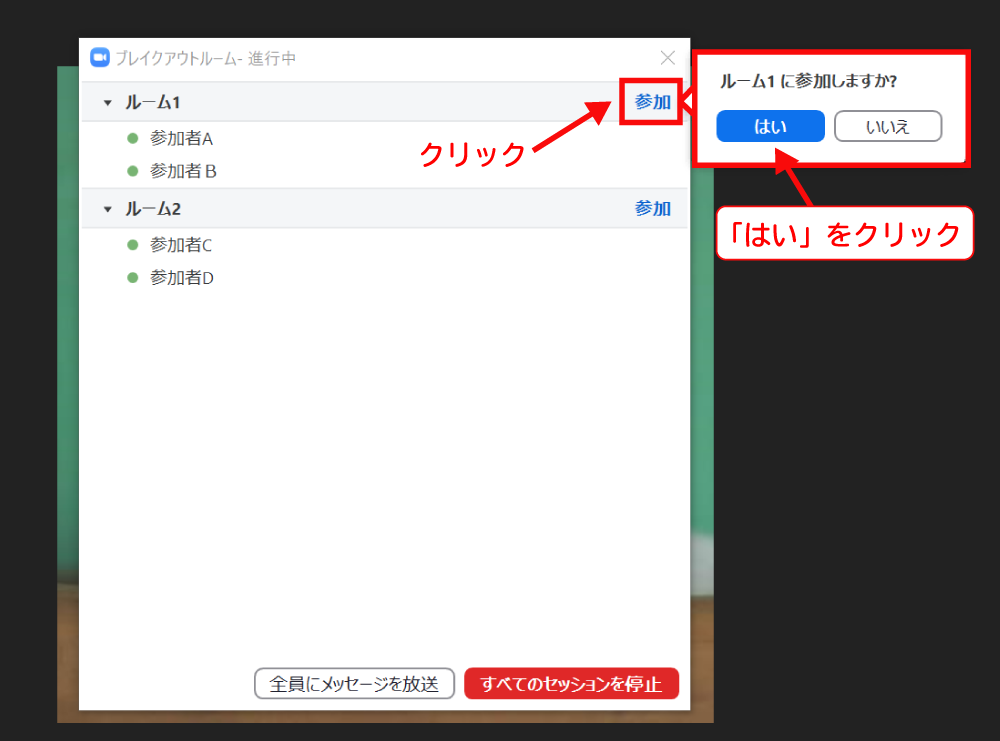
これでホストがルーム1へ入ることができました。次にルーム2へ移動したい場合には、ブレイクアウトルームの画面を開いて、ルーム2の「参加」をクリックすることで、ホストはルームの移動ができます。
もし参加しているルームから退出したい場合は、右下にある「ルームを退出する」をクリックすることで退出ができます。
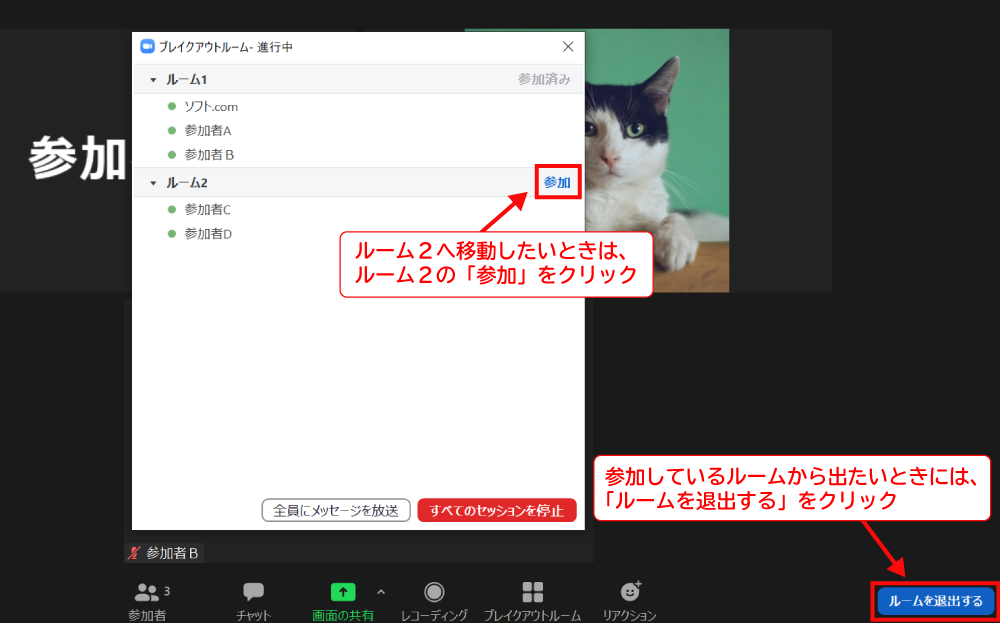
今回は、ホストがブレイクアウトルームの部屋へ参加したり、移動する方法の紹介でした。

ブレイクアウトルームには、いろいろな機能があるので、ぜひ活用してみてください
その他のZoomの操作方法は、Zoomの解説記事一覧から、気になる記事を確認してみてください。